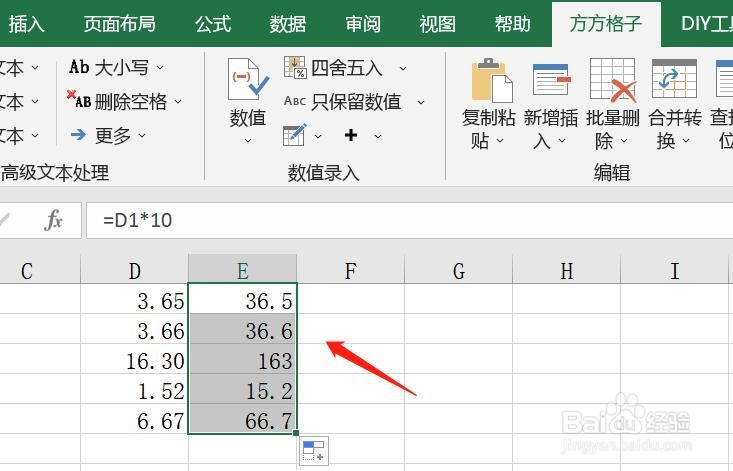1、举个例子,我们要把3.652四赧胎咐夥舍五入,得到3.65,而且计算时也是使用3.65这个值,要怎么办呢?很简单接下去看吧!打开Excel文档,点击 方方格子 选项卡。
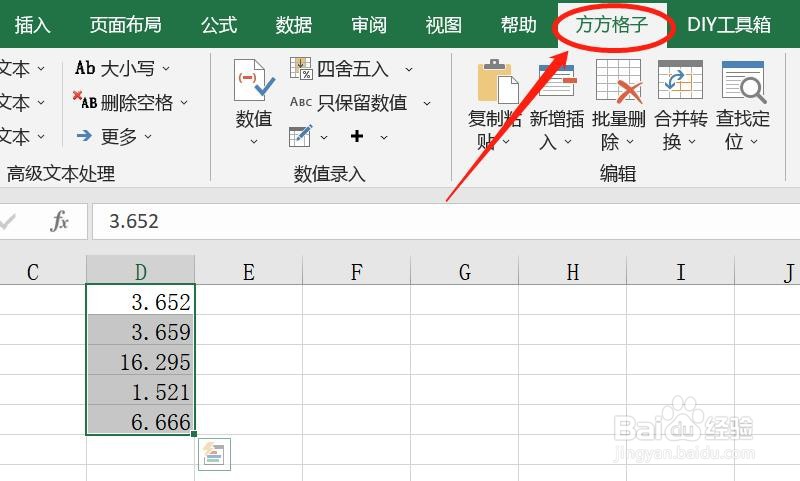
2、选中所需四舍五入的单元格。这里是D1:D5。
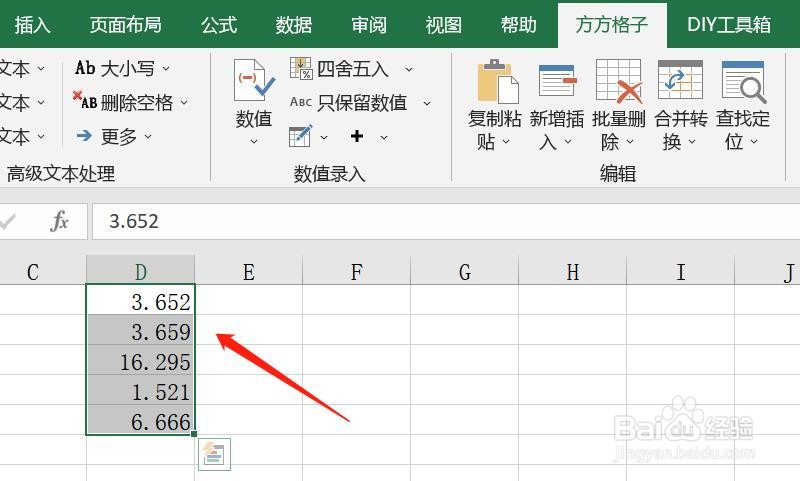
3、在数值录入 模块,点击四舍五入这个选项

4、点击以后,此时会出现一个对话框,输入你需要保留的小数位数.这里是2。点击“确定”。

5、可以看到表格里的数字已经被四舍五入了。这里是3.65。
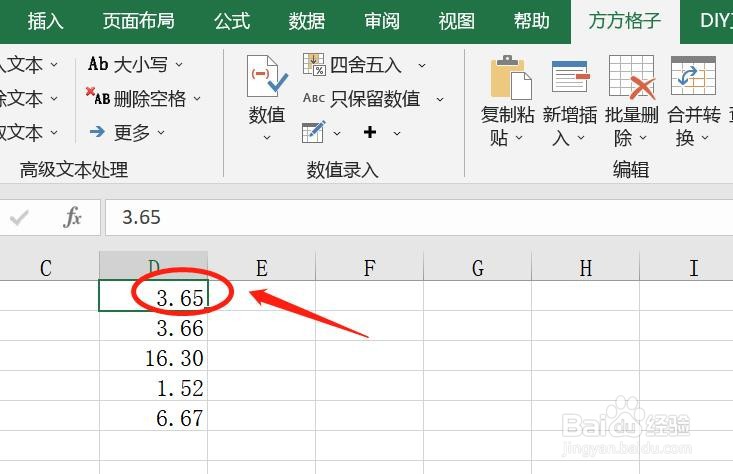
6、经过检验,我们在E1输入“D1*10”,左键向下拉拽,得到计算结果。这里是36.5。可以看到表格里的数字已经被真正地四舍五入了!如果帮到你,帮忙点个赞哦~